Los mejores emuladores de Android en tu PC para una experiencia sin límites

Las aplicaciones móviles se han convertido en una parte esencial de la vida cotidiana, dando entretenimiento, información, comunicación y productividad.
Sin embargo, no siempre se puede disfrutar de ellas por completo en el dispositivo móvil, ya sea por falta de espacio, batería o compatibilidad. ¿Qué hacer en esos casos? La solución es utilizar un emulador de Android para PC.
En este sentido, un emulador de Android para PC es una herramienta donde se puede crear un entorno virtual en el ordenador, además de ejecutar cualquier aplicación móvil que se desee.
De esa forma será posible aprovechar las ventajas de tener una pantalla más grande, un mayor rendimiento y una mayor compatibilidad con una amplia gama de aplicaciones.
¿Qué es un emulador de Android para PC?
Un Android emulador para PC es un programa que permite simular el sistema operativo Android en una computadora. De esta manera, se puede acceder a las aplicaciones y juegos diseñados para dispositivos móviles desde el ordenador, con la ventaja de tener una pantalla más grande, un teclado y un ratón.
Este programa funciona creando un entorno virtual de Android en la computadora, que se ejecuta como una aplicación independiente o dentro de un navegador web.
El emulador reproduce las características y funciones del sistema operativo Android, como la interfaz de usuario, los servicios de Google, el acceso a la tienda de aplicaciones, etc. Así, se puede instalar y ejecutar cualquier aplicación de Android en el emulador, como si se tratara de un dispositivo móvil real.
Para utilizar uno, sólo se necesita descargar e instalar el programa en tu ordenador, y luego elegir la versión de Android que se busca emular.
Después puede accederse a la tienda de aplicaciones de Google Play o a cualquier otra fuente, y descargar e instalar las que se van a usar.
Existen diferentes tipos de emuladores de Android para PC, cada uno con sus características, ventajas y desventajas. Algunos se enfocan en ofrecer una experiencia de juego óptima, mientras que otros se centran en la productividad o la compatibilidad con diferentes versiones de Android. La clave está en seleccionar el más conveniente y agradable para utilizar.
Ventajas de utilizar un emulador de Android en PC
Utilizar un emulador de Android en PC tiene varias ventajas que mejoran la experiencia con las aplicaciones móviles. Algunas de ellas son:
-
Disfrutar de aplicaciones móviles en una pantalla más grande, lo que permite apreciar mejor los detalles gráficos, leer más cómodo o ver vídeos con mayor calidad.
-
Utilizar el teclado y el mouse para controlar las aplicaciones móviles, ofreciendo así mayor precisión, rapidez y comodidad que la pantalla táctil.
-
Aprovechar el mayor rendimiento y capacidad de almacenamiento del ordenador, logrando así ejecutar aplicaciones más exigentes, tener más apps instaladas o guardar más datos.
-
Acceder a una mayor variedad y compatibilidad de aplicaciones móviles, ya que los emuladores suelen soportar diferentes versiones de Android y permiten instalar apps desde diferentes fuentes.
Utilizar las aplicaciones móviles sin consumir la batería o el espacio del dispositivo móvil, ayudando a alargar su vida útil y a evitar problemas de rendimiento.
Explorando los mejores emuladores de Android en PC
Existen muchos emuladores de Android en el mercado, pero no todos ofrecen las mismas características y prestaciones. A continuación, presentamos una lista de los mejores emuladores de Android para PC, destacando sus funciones y características clave.
1.Wondershare Dr.Fone - Espejo de Pantalla (Más Recomendado)
Wondershare Dr.Fone - Espejo de Pantalla es una herramienta que permite reflejar la pantalla de un dispositivo Android o iOS en la PC o Mac, sin necesidad de instalar ningún emulador.
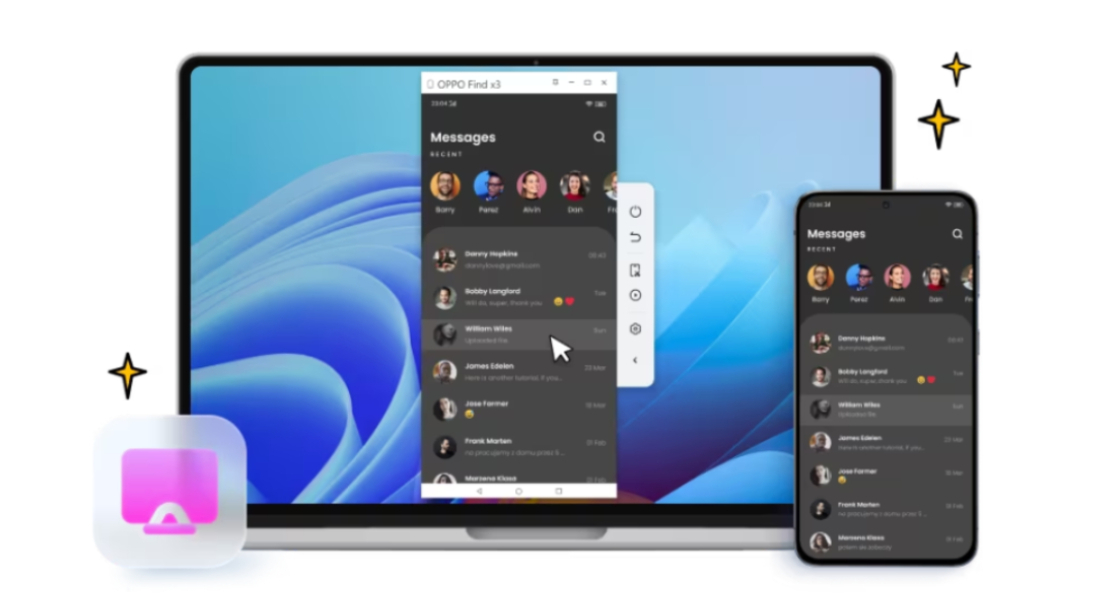 ç
ç
Con Dr.Fone, se puede controlar el teléfono desde la computadora, usando el teclado y el mouse, así como disfrutar de tus aplicaciones y juegos favoritos en una pantalla más grande.
Además, permite grabar la pantalla, tomar capturas, ajustar la resolución y el volumen, y transmitir en vivo a plataformas como YouTube o Twitch. Es compatible con más de 8000 modelos de dispositivos Android e iOS, y tiene una interfaz sencilla e intuitiva.
Parte 1: Conexión Inalámbrica con Dr.Fone Link
-
Instalar Dr.Fone Link para asegurar la conexión.
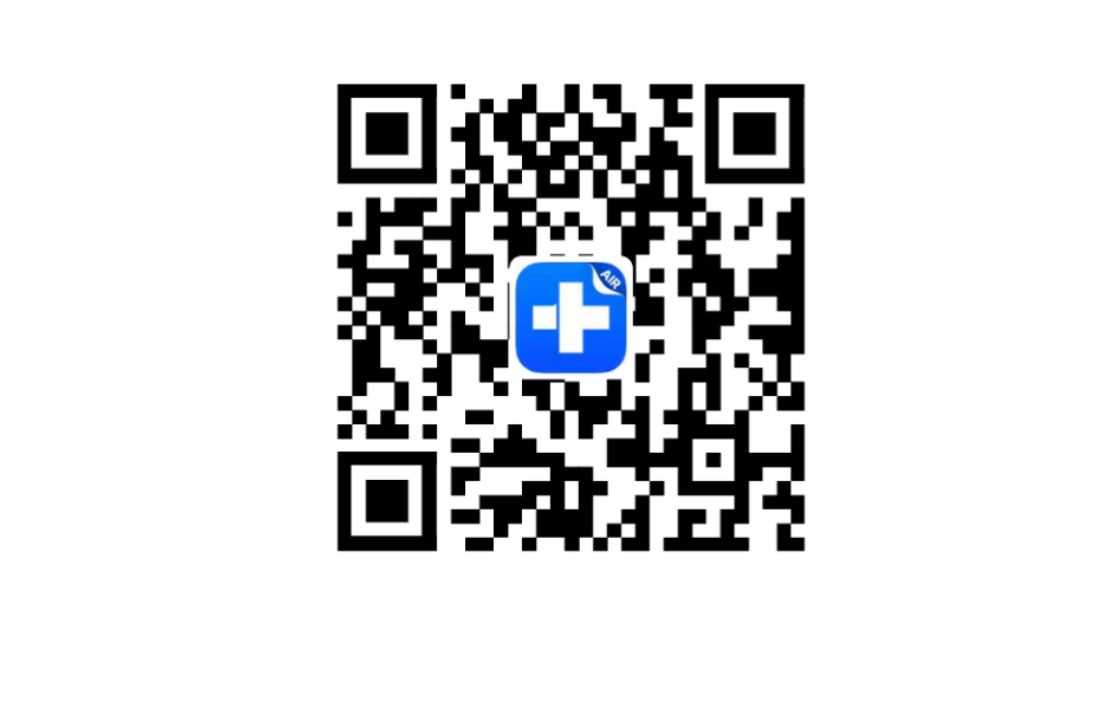
-
Acceder a la función de “Espejo de pantalla” en Dr.Fone y escanear el código QR para duplicar el dispositivo Android en la computadora.
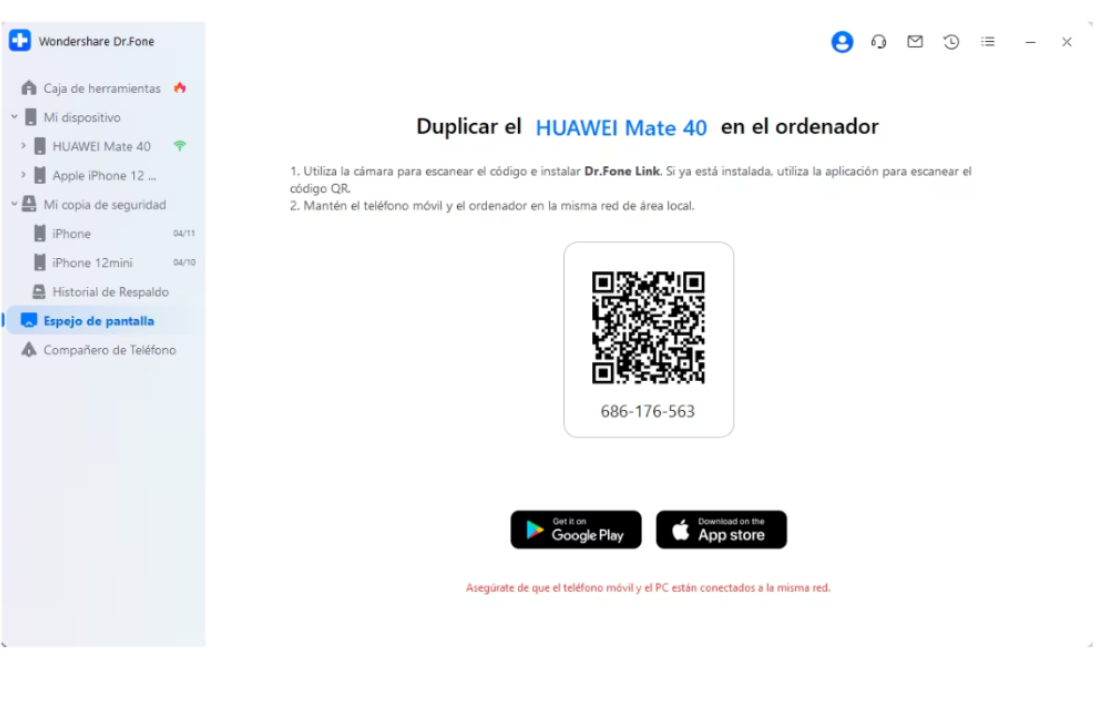
-
En el dispositivo Android, escanear el código QR para establecer una conexión inalámbrica.
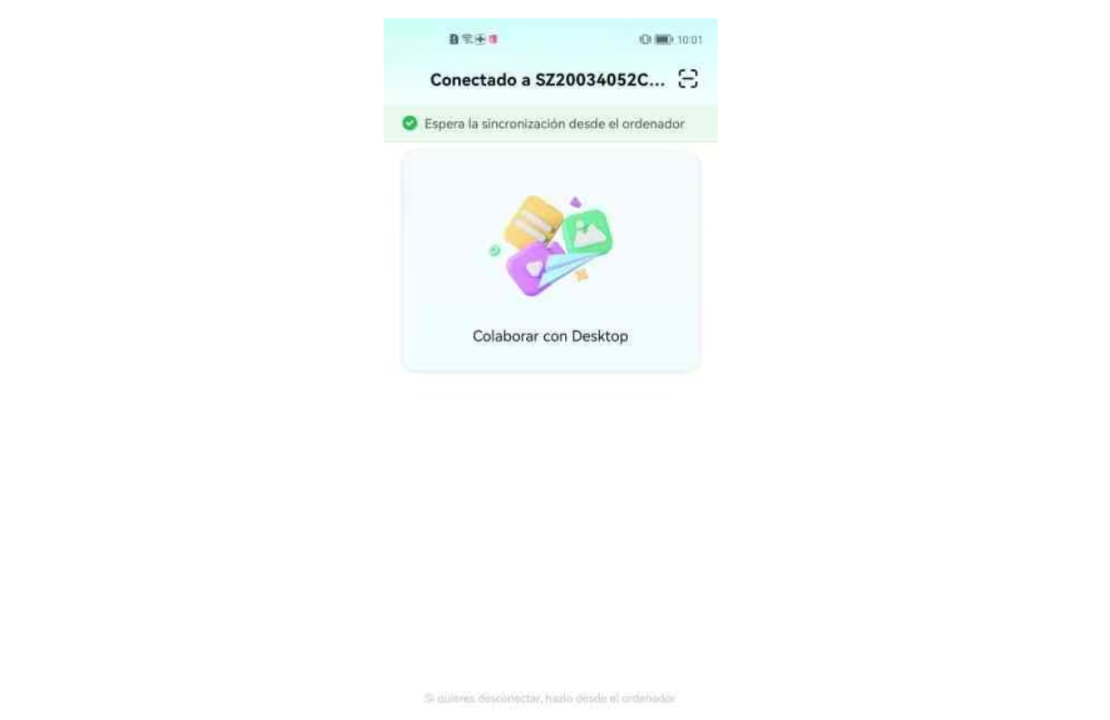
- Recibir un aviso en Android confirmando la conexión.
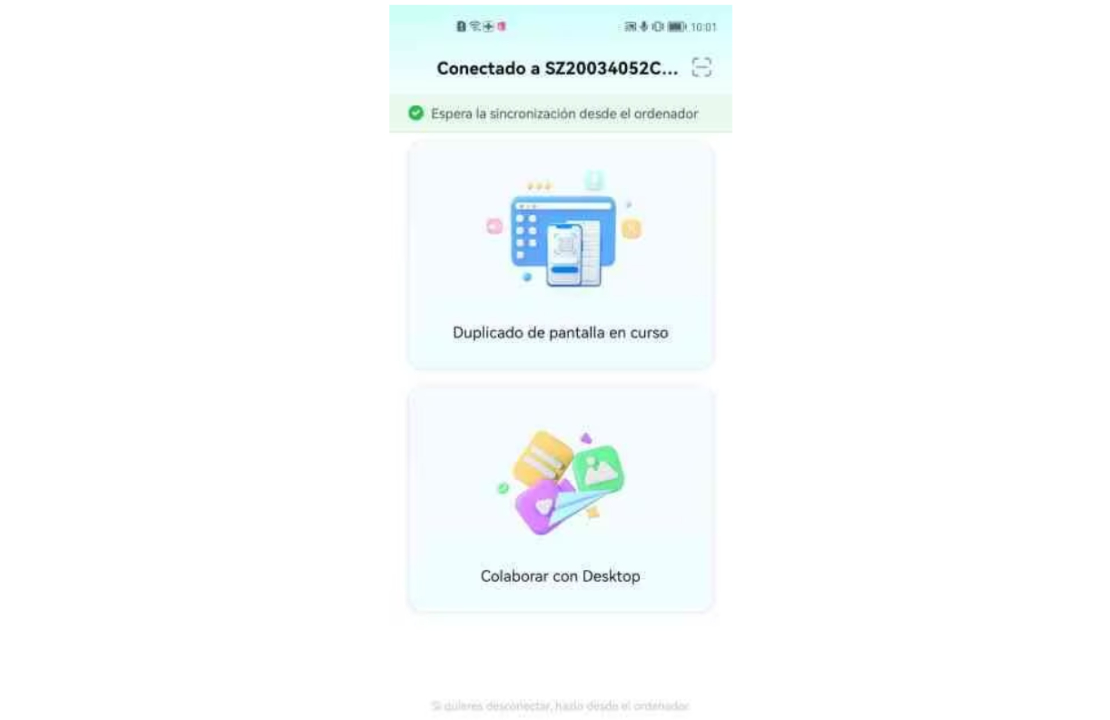
- Utilizar la pantalla duplicada de Android en Dr.Fone con opciones como Altavoz, Rotar, Captura de pantalla y Desconectar.
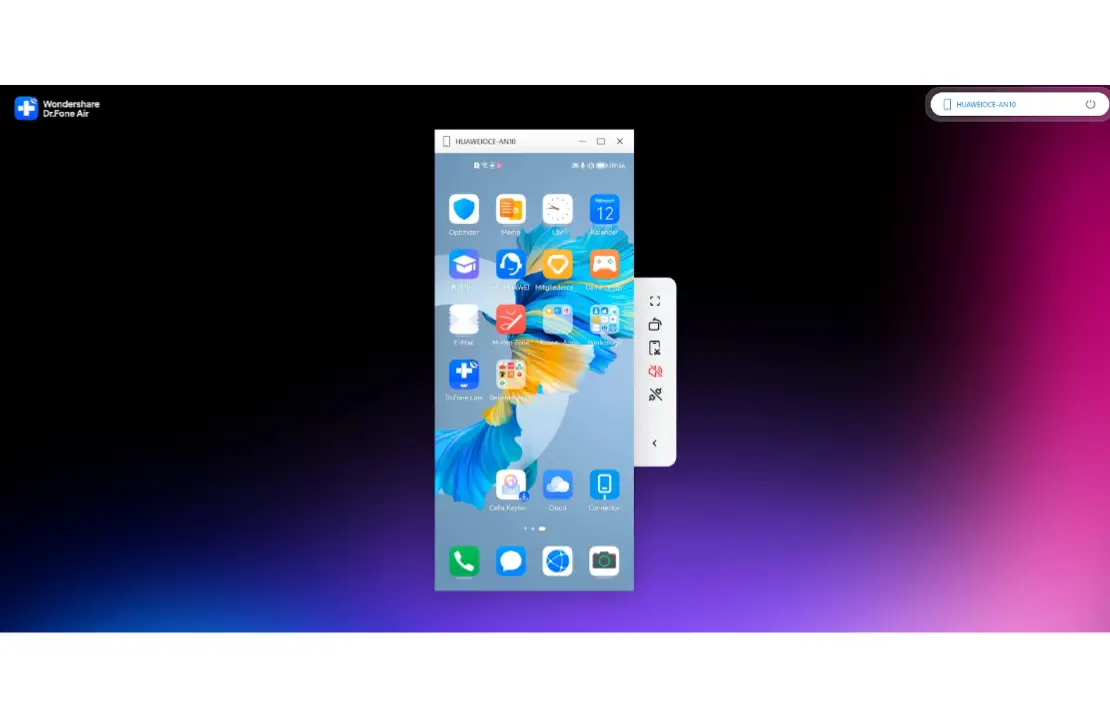
Parte 2: Conexión con Cable USB
- Instalar Dr.Fone Link para asegurar la conexión.
-
Usar un cable USB para enlazar el dispositivo Android con el ordenador.
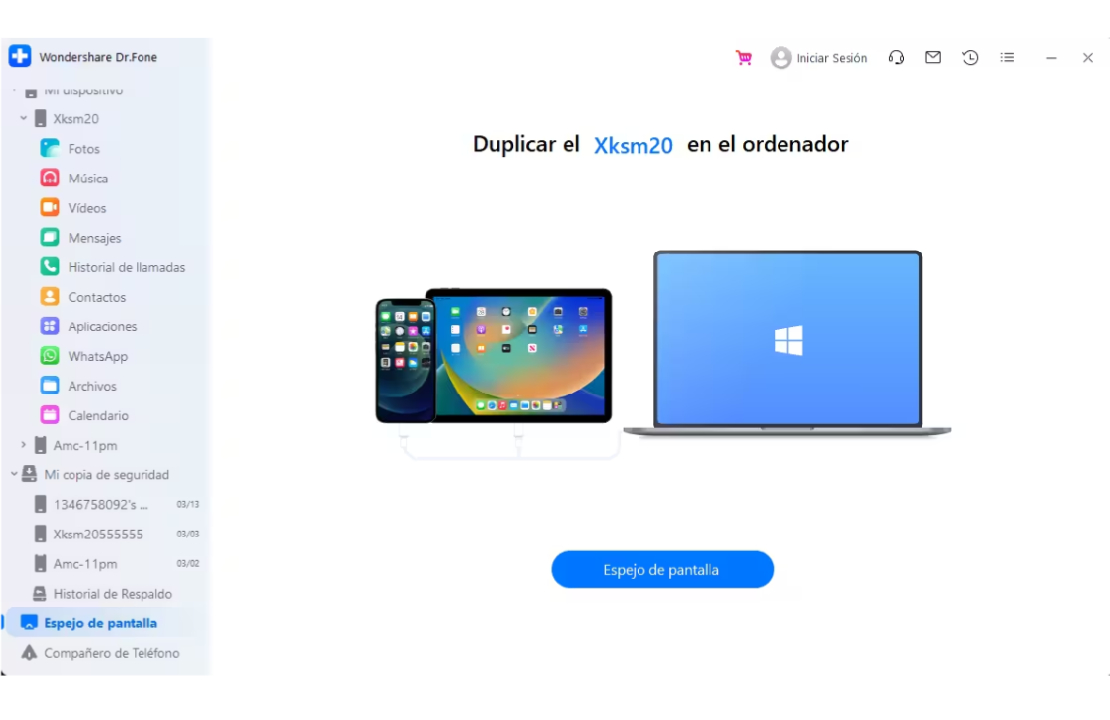
-
Duplicar el dispositivo Android en la computadora con éxito.
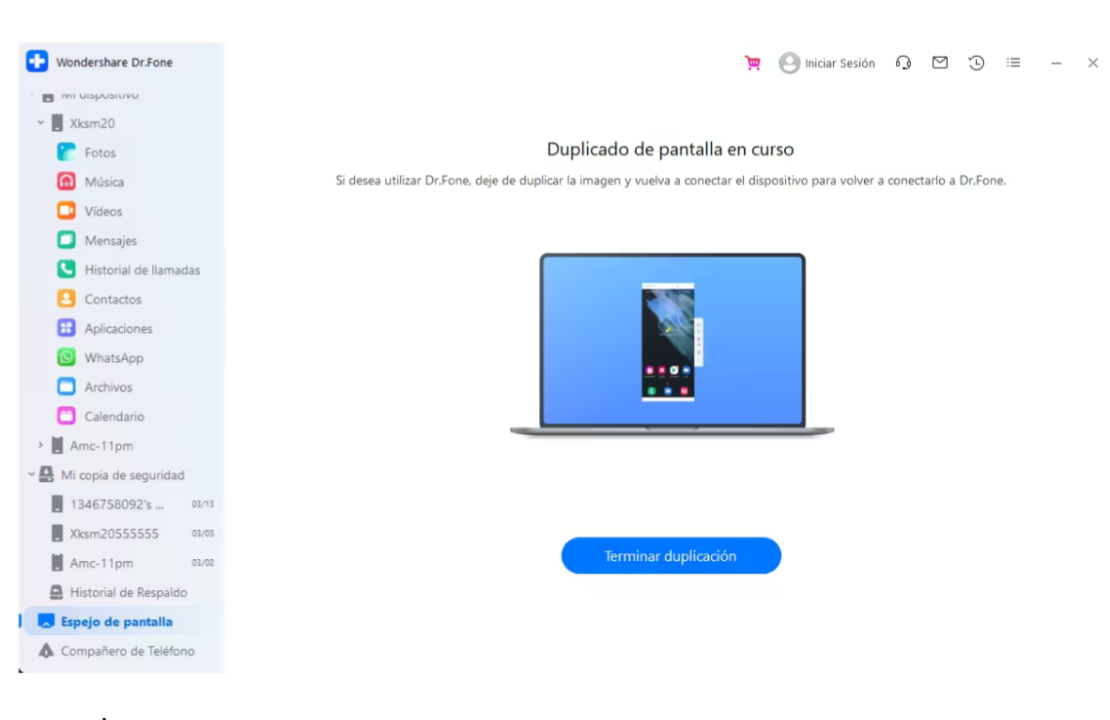
-
Finalizar la duplicación haciendo clic en “Terminar Duplicación” en Dr.Fone.
-
Realizar operaciones adicionales en Dr.Fone Link en el dispositivo Android.
-
Visualiza la pantalla duplicada de Android en la computadora con opciones de control y gestión.
2.BlueStacks
Un emulador de Android muy conocido y empleado a nivel global es BlueStacks. Esta herramienta puede ejecutar miles de aplicaciones y juegos de Android en la PC o Mac, con una alta calidad gráfica y un buen rendimiento.

También cuenta con funciones exclusivas, como el modo multijugador, que permite usar varias aplicaciones al mismo tiempo en ventanas separadas, el modo ecogestor, que optimiza el uso de recursos del sistema, y la integración con servicios en la nube como Google Play y Facebook.
BlueStacks es compatible con controladores externos como teclados, mouse, gamepads y micrófonos.
3.GameLoop
GameLoop es un emulador especializado en juegos, en especial los de género shooter y battle royale. Este programa te permite jugar a títulos como PUBG Mobile, Call of Duty Mobile, Free Fire y muchos más en la PC o Mac, con una excelente calidad gráfica y sonora, y un control preciso y fluido.

Además, ofrece funciones como el modo turbo, que mejora el rendimiento del juego, el modo anti trampa, que evita el uso de hacks y trampas, y la red social GameCenter, que permite chatear con otros jugadores y ver transmisiones en vivo.
4.Nox Player
Nox Player es una herramienta que se destaca por su compatibilidad y personalización. La misma permite ejecutar cualquier aplicación o juego de Android en la PC o Mac, con una buena calidad gráfica y un bajo consumo de recursos.

Asimismo, lograrás personalizar la configuración del emulador, como la resolución, la memoria RAM, la CPU, el idioma y los controles. Es compatible con controladores externos como teclados, mouse, gamepads y joysticks.
5.MEmu Player
MEmu Player es un programa que se enfoca en la velocidad y la estabilidad. Se pueden ejecutar aplicaciones y juegos de Android en la PC o Mac, con una alta velocidad de carga y una baja latencia.

Por otro lado, cuenta con funciones como el modo multiventana, donde se pueden abrir varias aplicaciones al mismo tiempo, el modo key mapping, que asigna teclas a los controles del juego, y la sincronización múltiple, donde se pueden operar varios dispositivos al mismo tiempo. Es compatible con controladores externos como teclados, mouse y gamepads.
Consideraciones de seguridad y privacidad
Al utilizar un emulador de Android en PC, es importante tener en cuenta algunas consideraciones de seguridad y privacidad para evitar riesgos innecesarios.
-
Hay que descargar aplicaciones tan solo desde fuentes confiables, como la tienda oficial de Google Play Store o sitios web oficiales de desarrolladores. También se tiene que evitar instalar aplicaciones de origen desconocido para prevenir riesgos de seguridad.
-
Asegurarse de que el emulador esté actualizado con las últimas correcciones de seguridad. Mantener el software al día ayuda a proteger contra vulnerabilidades conocidas.
-
Revisar y ajustar las configuraciones de permisos de las aplicaciones dentro del emulador. Conceder sólo los permisos necesarios para el funcionamiento de la aplicación y revocar aquellos que no sean esenciales.
-
Evitar ingresar información personal sensible, como datos bancarios, contraseñas o información de identificación personal en aplicaciones dentro del emulador, a menos que sea necesario.
-
Si se utiliza el emulador para probar aplicaciones que manejan datos sensibles, asegurarse de que la información se almacene de manera segura y que no quede accesible a otras aplicaciones o terceros no autorizados.
-
Utilizar una conexión segura a Internet al utilizar el emulador. Evitar redes Wi-Fi públicas no seguras para prevenir posibles interceptaciones de datos.
-
Mantener activado un firewall y un programa antivirus actualizado en la PC. Estas herramientas ayudarán a proteger el sistema contra posibles amenazas.
-
Realizar copias de seguridad periódicas de la configuración del emulador y de los datos importantes. Esto facilitará la restauración en caso de problemas o pérdida de información.
-
Monitorizar de manera regular las actividades y permisos otorgados a las aplicaciones dentro del emulador y dadas las circunstancias de que se observen comportamientos inusuales, revisar y tomar medidas adecuadas.
-
Cerrar sesión en las aplicaciones y servicios dentro del emulador cuando no estén en uso. Esto ayuda a prevenir el acceso no autorizado a las cuentas.
Conclusión
Un emulador de Android para PC es una herramienta muy conveniente y versátil para disfrutar de las aplicaciones móviles en el ordenador.
Esta concede acceso a una gran variedad de funciones y contenidos desde una pantalla más grande y con mayor comodidad. Sin embargo, también hay que ser responsables y cuidadosos al utilizarlo, tomando las medidas necesarias para proteger la seguridad y privacidad personal.
Dr.Fone es la solución de copias de seguridad de datos que ayuda a las empresas a restaurar, transferir, sincronizar y eliminar datos de dispositivos iOS y Android, etc.


